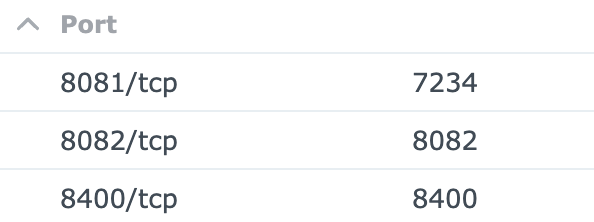NEWS
Jarvis nach Installation nicht erreichbar
-
Hallo,
Edit
Damit man sich hier nicht durch alle Beiträge arbeiten muss: Mein Problem wurde gelöst. Ich verwende iobroker in einer Docker-Umgebung. Ich konnte daher nicht auf die Ports 8082 sowie 8400 einfach so zugreifen, sondern musste diese Ports in mein Docker-Image routen. Damit hats dann sofort funktioniert....
Vielleicht kann mir ja jemand bei meinem Problem helfen! Ich hab bereits seit einiger Zeit iobroker am Laufen. Hab nun den jarvis adapter installiert (der auch den web adapter mit installiert). Mit den "Default"-Settings kann ich aber weiterhin nicht die Webseite öffnen. Da steht "Die Website ist nicht erreichbar".
Url: http://192.168.0.242:8082/jarvis/index.html#/0/&socketHost=&socketPort=8400&socketSecure=false
Hier meine Settings:
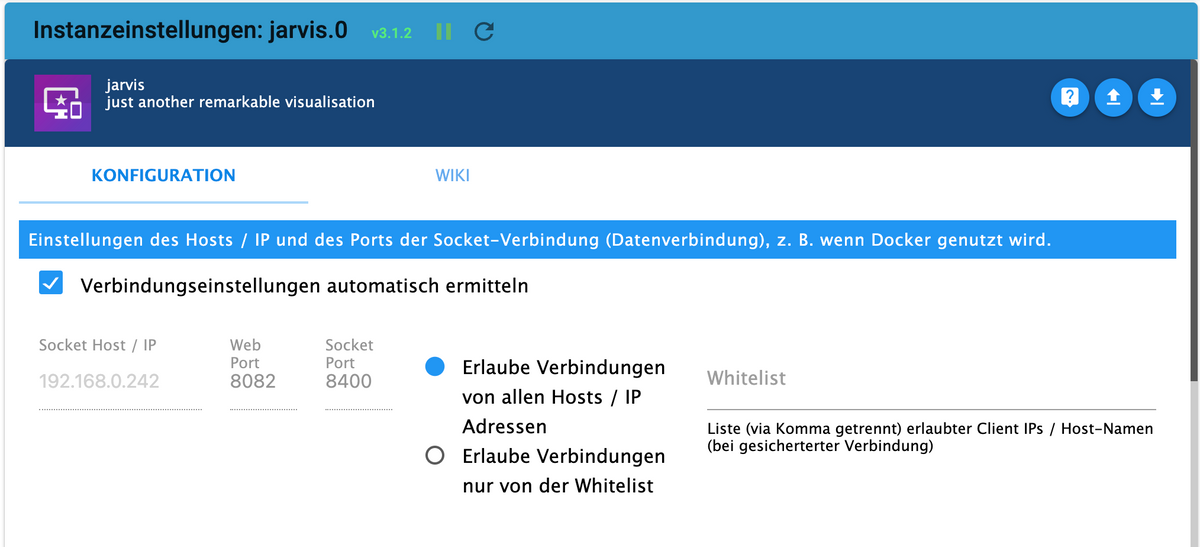
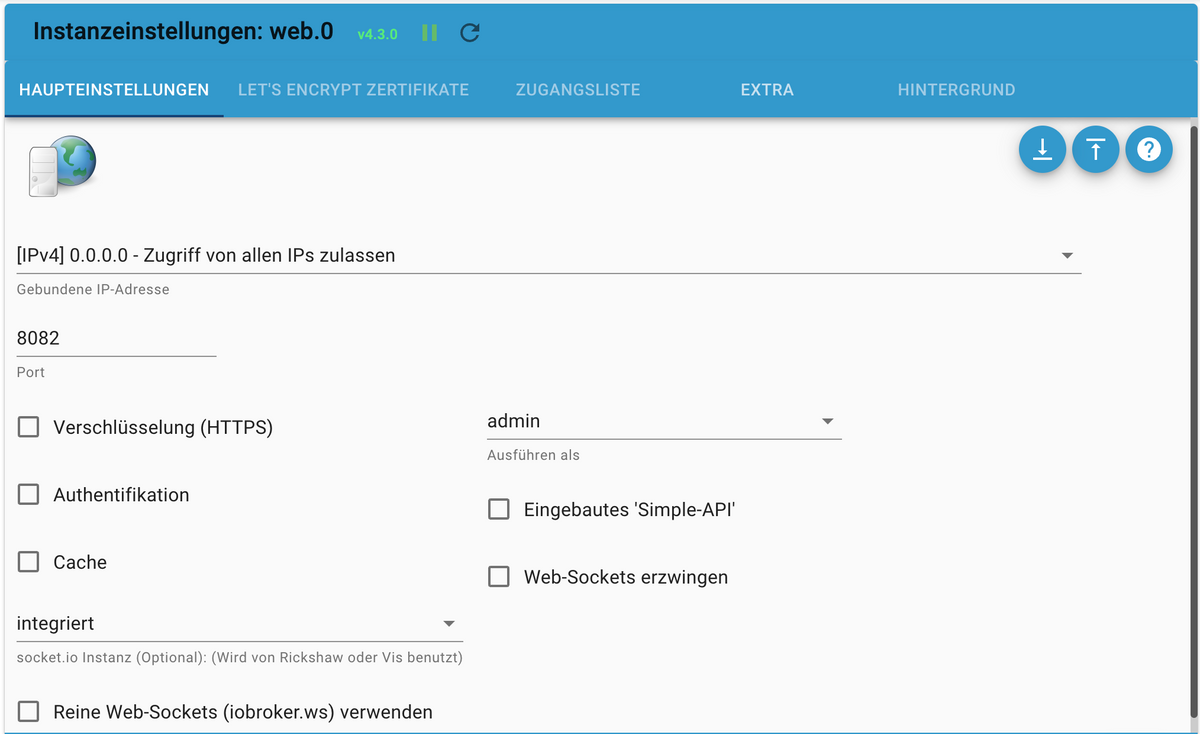
Ich hab auch bereits die Ports 8082 und 8400 in den Firewall Settings meiner Synology NAS freigegeben. Aber selbst bei deaktivierter Firewall öffnet sich die Seite nicht:
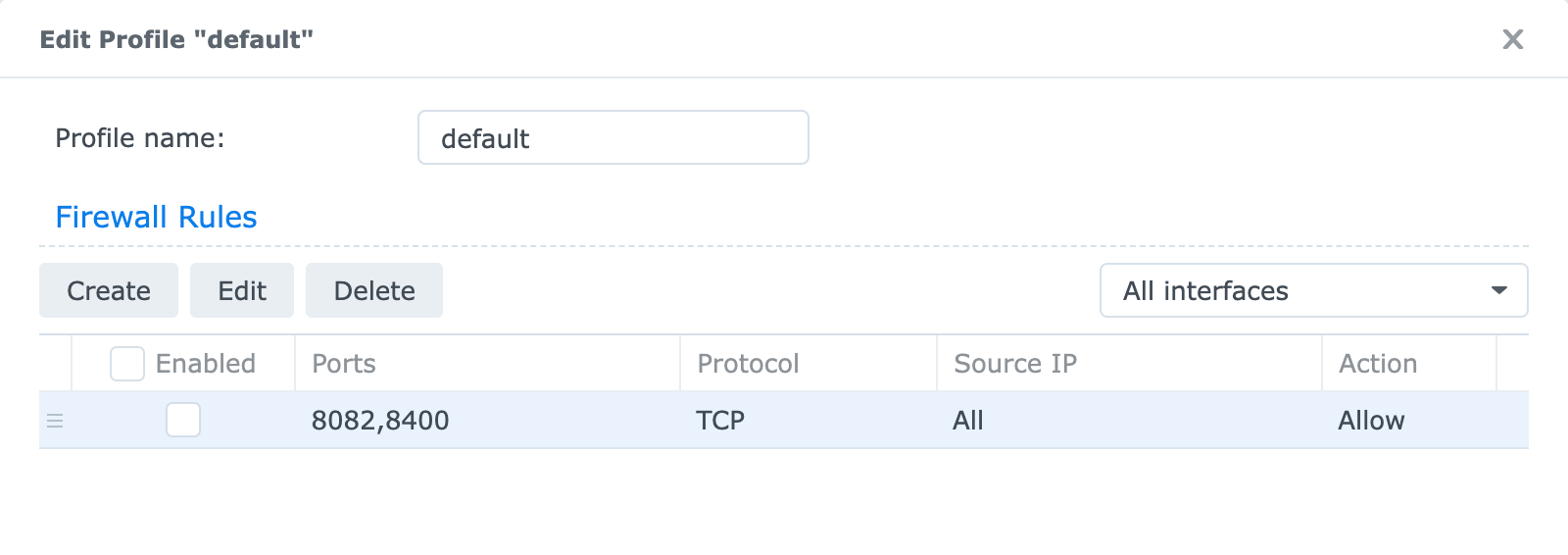
Irgendwelche Ideen, woran das liegen kann?
LG
Stephan -
@stephan80 deine ip bei socketHost ist irgendwie nur schwach grau hinterlegt, hast du die eingegeben?
-
@crunchip said in Jarvis nach Installation nicht erreichbar:
@stephan80 deine ip bei socketHost ist irgendwie nur schwach grau hinterlegt, hast du die eingegeben?
Die sind ausgegraut, weil die Option "Verbindungseinstellungen automatisch ermitteln" aktiviert ist. Bei manueller Eingabe habe ich das gleiche Problem.
Hab mich vor ein paar Wochen mal mit dem SSL Zertifikat für die iobroker Web-Admin Oberfläche rumgespielt. Hat dazu geführt, dass ich ihn neu installieren hab müssen
 Kanns daran liegen, dass da noch Einstellungen falsch hinterlegt sind? Schätze sollte keinen EInfluss haben...
Kanns daran liegen, dass da noch Einstellungen falsch hinterlegt sind? Schätze sollte keinen EInfluss haben...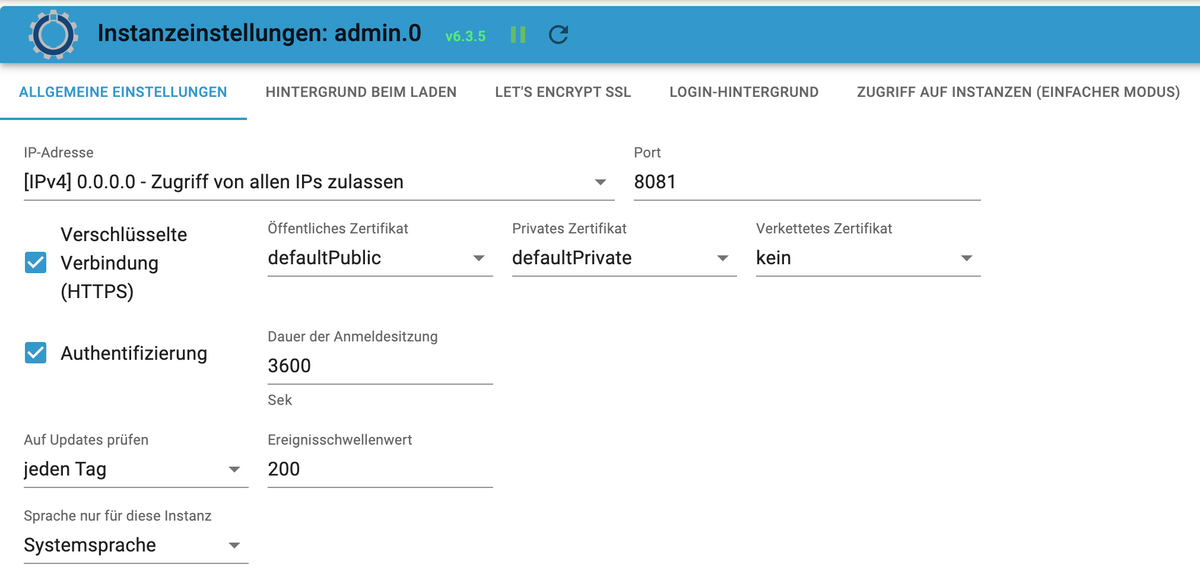
-
@stephan80 sagte in Jarvis nach Installation nicht erreichbar:
SSL
https://zefau.gitbook.io/jarvis-v2/sonstiges/faq
wie sieht denn die url aus?
ich verwende kein https, vllt muss man es über die whitlist eintragen
Liste (via Komma getrennt) erlaubter Client IPs / Host-Namen (bei gesicherterter Verbindung) -
@crunchip said in Jarvis nach Installation nicht erreichbar:
wie sieht denn die url aus?
Das ist die URL die aufgerufen wird.
http://192.168.0.242:8082/jarvis/index.html#/0/&socketHost=192.168.0.242&socketPort=8400&socketSecure=falseIn den Logs wird folgende Web Konfig aufgerufen:
Web Configuration: {"port":8082,"auth":false,"secure":false,"bind":"0.0.0.0","cache":false,"socketio":"","usePureWebSockets":false,"simpleapi":false,"defaultUser":"admin","ttl":3600,"certPublic":"defaultPublic","certPrivate":"defaultPrivate","certChained":"","addUserName":false,"forceWebSockets":false,"whiteListEnabled":false,"leEnabled":true,"leUpdate":false,"leCheckPort":80,"loginBackgroundColor":"","loginBackgroundImage":false,"basicAuth":false,"disableExtensions":false,"disableStates":false,"disableFilesObjects":false,"defaultRedirect":"","whiteListSettings":{"default":{"user":"admin"}}} -
@crunchip said in Jarvis nach Installation nicht erreichbar:
wie sieht denn die url aus?
Das ist die URL die aufgerufen wird.
http://192.168.0.242:8082/jarvis/index.html#/0/&socketHost=192.168.0.242&socketPort=8400&socketSecure=falseIn den Logs wird folgendes ausgegeben:
Web Configuration: {"port":8082,"auth":false,"secure":false,"bind":"0.0.0.0","cache":false,"socketio":"","usePureWebSockets":false,"simpleapi":false,"defaultUser":"admin","ttl":3600,"certPublic":"defaultPublic","certPrivate":"defaultPrivate","certChained":"","addUserName":false,"forceWebSockets":false,"whiteListEnabled":false,"leEnabled":true,"leUpdate":false,"leCheckPort":80,"loginBackgroundColor":"","loginBackgroundImage":false,"basicAuth":false,"disableExtensions":false,"disableStates":false,"disableFilesObjects":false,"defaultRedirect":"","whiteListSettings":{"default":{"user":"admin"}}}Ich habs mal mit der IP Adresse in der White List probiert, hab dann auch probiert den web Adapter auf SSL umzustellen. Hat alles nicht funktioniert...
-
@stephan80 es müsste ja so aussehen
https://192.168.0.242:8082/jarvis/index.html#/0/&socketHost=192.168.0.242&socketPort=8400&socketSecure=truegeb das mal so in deinen Browser ein
-
@crunchip said in Jarvis nach Installation nicht erreichbar:
geb das mal so in deinen Browser ein
Hab ich probiert. Auch mit allen denkbaren Kombinationen, die man im Web-Adapter aktivieren / deaktivieren kann. Hab auch nochmals deinstalliert / installiert. Der Web-Adapter selbst ist unter https://192.168.0.242:8082/ auch nicht erreichbar. Steht weiterhin ERR_CONNECTION_REFUSED.
Die Firewall der Synology hab ich dabei deaktiviert - um das mal auszuschließen.
Das sind meine letztgültigen Web Adapter Einstellungen:
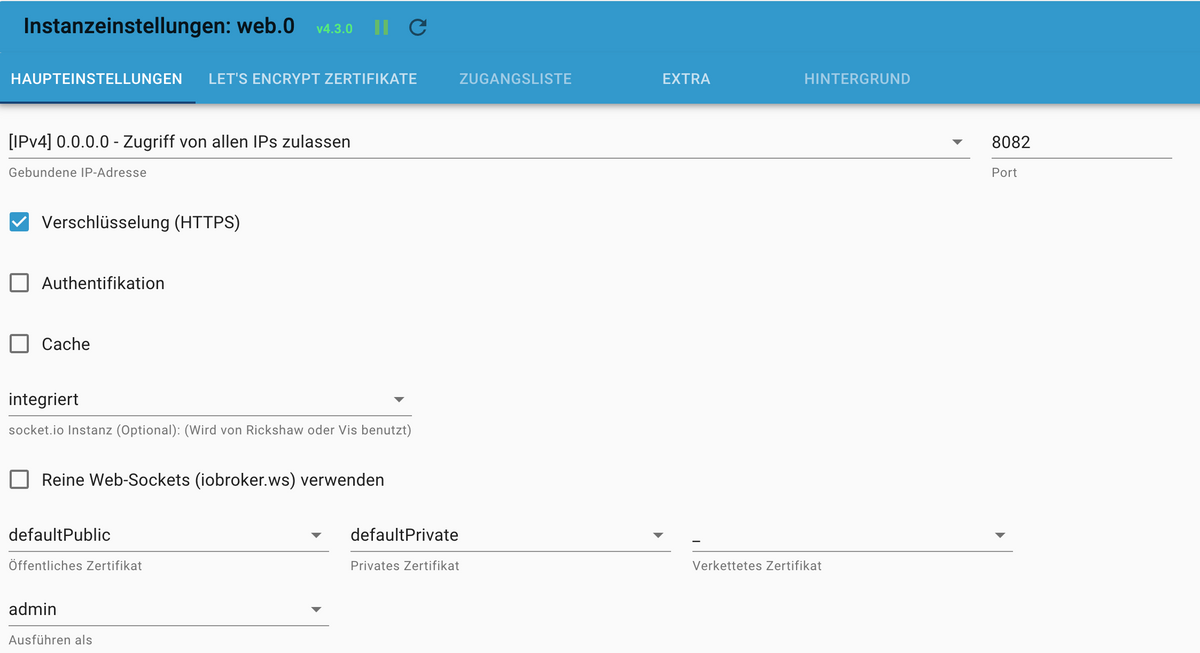
Hab mal versucht über mein (Mac) Terminal zu überprüfen, ob der Port offen ist. Dort steht Connection refused:
connectx to 192.168.0.242 port 8082 (tcp) failed: Connection refusedVielleicht hats damit was zu tun? Mein iobroker container (von buanet) läuft auf Port 7234.
-
@stephan80 ich nutze weder ssl noch docker, kann dir da leider nicht weiterhelfen
-
@crunchip said in Jarvis nach Installation nicht erreichbar:
@stephan80 ich nutze weder ssl noch docker, kann dir da leider nicht weiterhelfen
Doch, du hast mir beim Nachdenken geholfen

Ich musste bei meinem Docker-Container einfach die Ports 8082 und 8400 in den Container "routen". Damit funktionierts
Docker Container Einstellungen für die Nachwelt: